怎么制作U盘启动盘?系统之家装机大师制作U盘启动盘图文教程
2022-10-14 16:37:50来源:系统之家
许多用户在使用电脑的时候,经常会遇到一些问题,这时候就需要使用U盘启动盘来重装电脑系统。但是不少用户却不知道怎么制作,下面小编就使用系统之家装机大师来制作吧!
操作方法:
一、u盘启动盘制作前准备(注意操作前备份好u盘有用的资料):
 (相关资料图)
(相关资料图)
1、U盘一个(尽量使用8G以上的U盘)。
2、下载U盘启动盘制作工具:系统之家装机大师。
3、ghost或ISO系统镜像文件,也可以直接用U盘工具在线下载重装。
4、一台正常联网可使用的电脑。
二、制作启动U盘步骤:
1、首先,关闭所有的杀毒软件,然后运行系统之家装机大师软件,软件会进行提示,仔细阅读后,点击我知道了进入工具。

2、进入工具后,在最上方选择U盘启动,进入U盘启动盘制作界面。
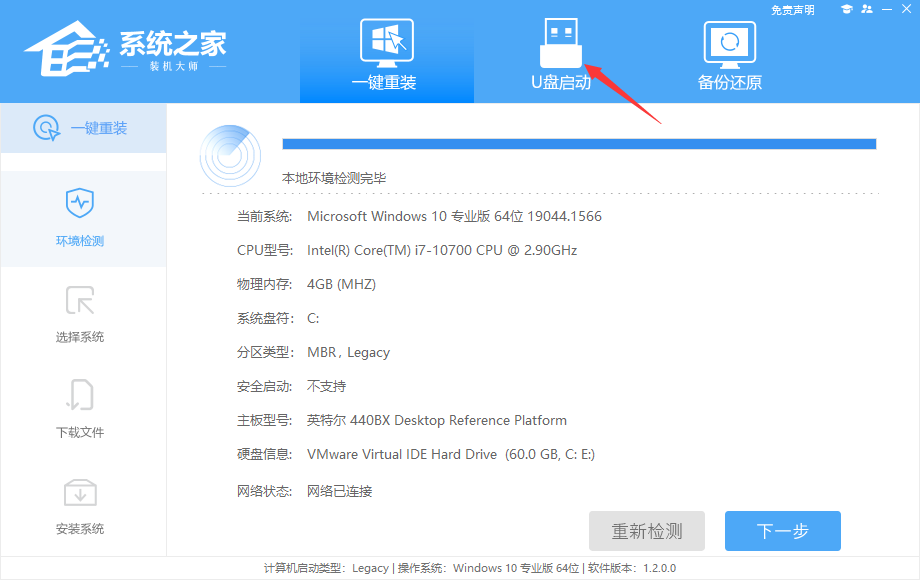
3、保留默认格式和分区格式,无需手动更改。
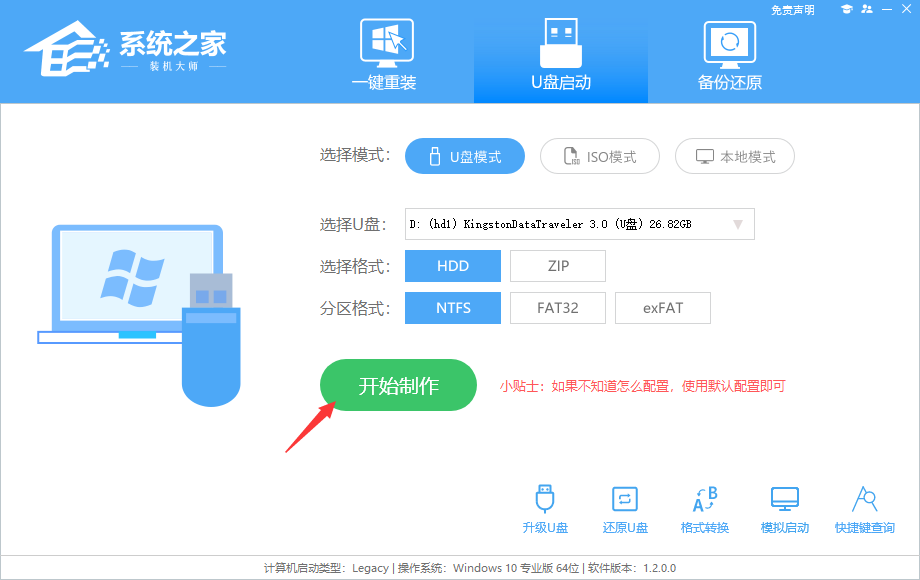
4、点击开始制作,工具会自动提示是否开始制作。注意:制作工具将会清理U盘中所有的数据且不可恢复,请提前存储U盘中重要数据文件。

5、等待U盘制作完毕。

6、U盘制作完毕后,工具会进行提示,并且显示当前电脑的开机U盘启动快捷键。
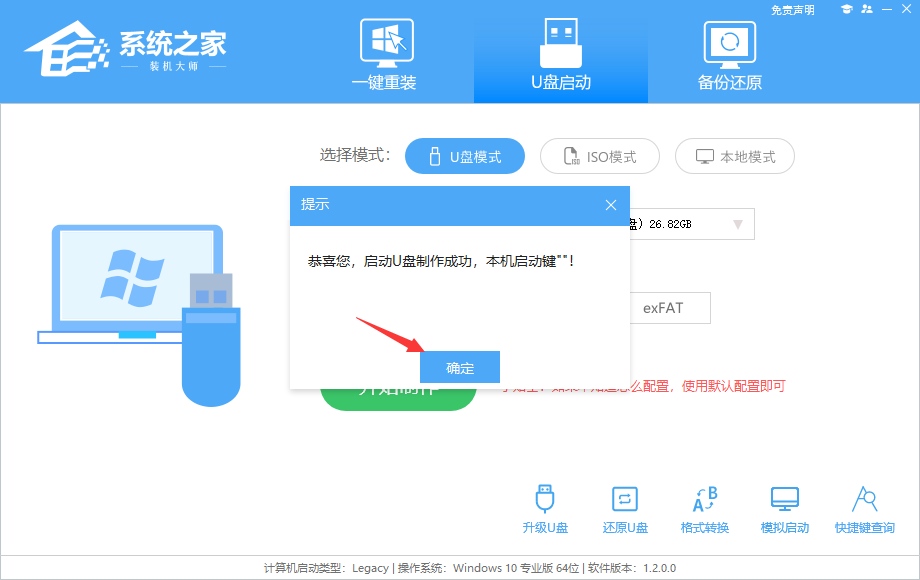
7、制作完毕后,需要测试当前U盘启动盘是否制作完成。需要点击右下方 模拟启动-BIOS启动,查看当前U盘启动盘是否制作成功。

8、稍等片刻,成功显示此界面则为成功。

9、然后关闭软件,用户需要将下载好的系统移动到U盘中即可。
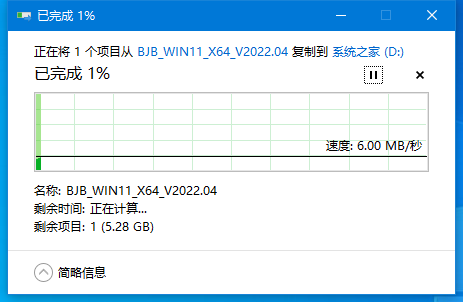





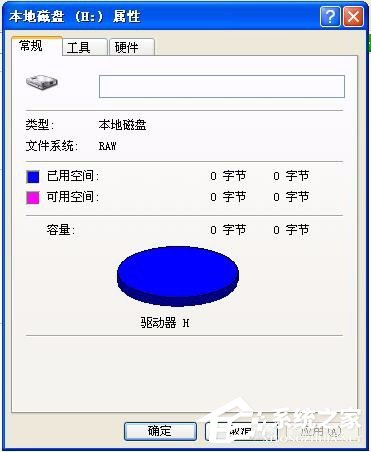







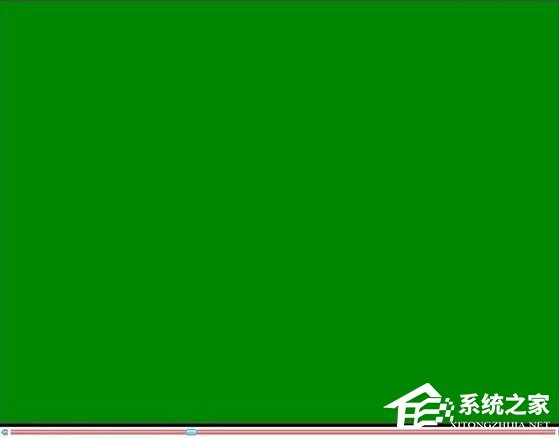

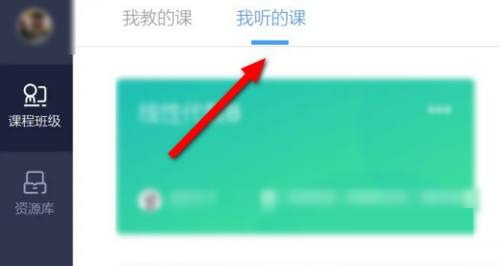


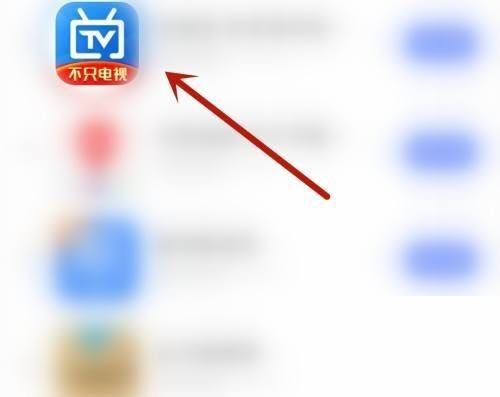
 营业执照公示信息
营业执照公示信息